如何将Word文档中的参考文献进行自动编号
Word是现在十分常用的文件类型之一,有些用户想知道如何将Word文档中的参考文献进行自动编号,接下来小编就给大家介绍一下具体的操作步骤。
具体如下:
1. 首先第一步打开电脑中的Word文档,先按照需求选中文本,接着根据下图箭头所指,点击【编号】图标。

2. 第二步在弹出的菜单栏中,根据下图箭头所指,点击【定义新编号格式】选项。
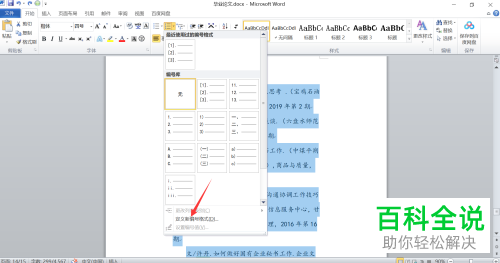
3. 第三步在弹出的窗口中,根据下图所示,按照需求设置编号样式等等。
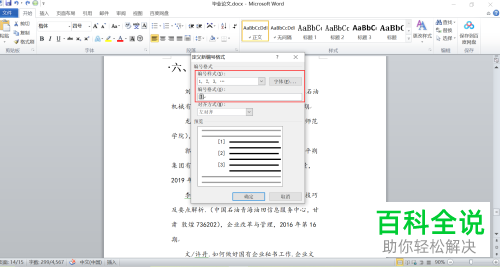
4. 第四步设置完成后,根据下图箭头所指,点击【确定】选项。

5. 第五步先将鼠标移动到目标位置,接着根据下图箭头所指,点击【插入】选项。

6. 第六步根据下图箭头所指,找到并点击【交叉引用】图标。

7. 第七步在弹出的窗口中,先取消勾选【插入超链接】,接着选择编号,然后根据下图箭头所指,点击【插入】选项。
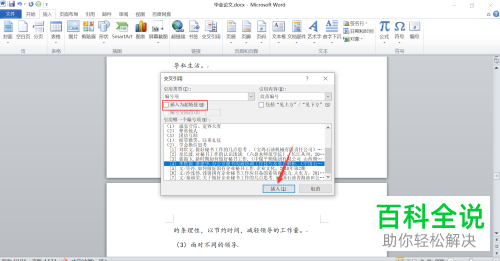
8. 最后右键单击编号,在弹出的菜单栏中根据下图箭头所指,点击【更新域】选项即可。

以上就是如何将Word文档中的参考文献进行自动编号的方法。
赞 (0)

